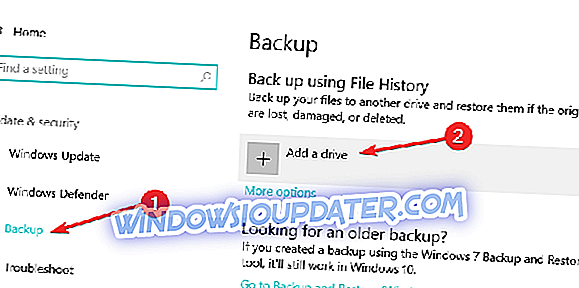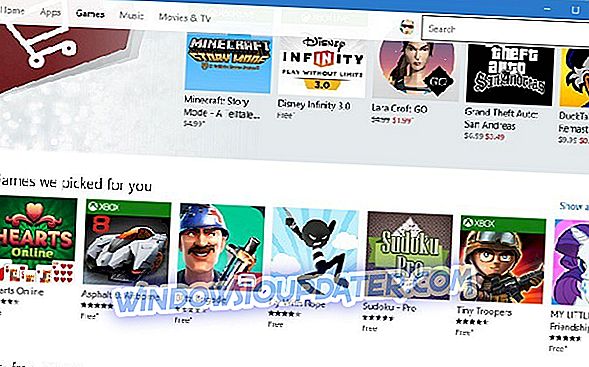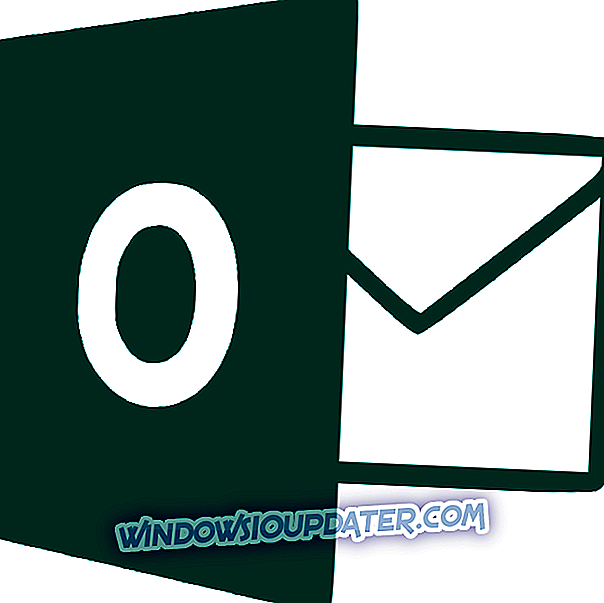Windows 10 og Windows 8.1 kommer begge med mange nye indstillinger, som de fleste af os ikke engang er klar over. En sådan indstilling er f.eks. Automatisk gemning af dine filer . Læs nedenfor om, hvordan du nemt kan gøre brug af denne funktion.

Ligesom før kommer Windows Windows 10, 8.1 med værktøjet, som gør det muligt at gemme kopier af dine filer, så du kan få dem tilbage, hvis de går tabt eller beskadiget. For at beholde en historie med dine filer skal du bruge et eksternt drev til at matche mængden af data i din enhed, og her er trinene du nemt og automatisk kan gemme kopier af dine aktuelle filer i Windows 8.1 ved at få adgang til filhistorikken mulighed.
Gem filkopier automatisk i Filhistorik
1. Åbn Search-funktionen - tryk på Windows-logoet + W-tasten eller bare gå med musen eller fingeren til øverste højre hjørne af skærmen.
2. Indtast nu ' PC-indstillinger ' og klik på den; Herefter vælges 'Update and Recovery'.
3. I menuen Opdatering og gendannelse skal du klikke på undermenuen ' Filhistorik '.
4. Her kan du justere indstillingerne og aktivere eller deaktivere funktionen Filhistorik. Du skal dog sørge for, at du har tilsluttet et eksternt drev forud for det, hvis du virkelig vil bakke alt op .

Bare sørg for, at der faktisk er et drev tilsluttet, eller du vil ende med at vente i timevis.
Filhistorik er også tilgængelig på Windows 10. Microsoft opdaterede brugergrænsefladen på siden Indstillinger samt de trin, der skal følges for at aktivere denne funktion.
- Du skal gå til Indstillinger> Opdatering og sikkerhed> Sikkerhedskopiering
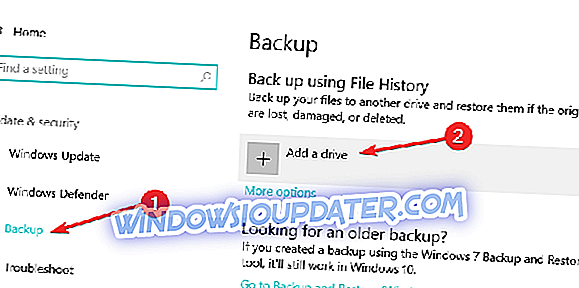
- Du kan derefter bruge Filhistorik til at sikkerhedskopiere dine filer til et andet drev og gendanne dem, hvis de originale filer bliver beskadiget, beskadiget eller slettet.
Du kan også se på vores tidligere artikel om, hvordan du ændrer OneDrive-synkroniseringsindstillinger i Windows 8.1, Windows 10, hvis du er interesseret i flere sikkerhedskopieringsfunktioner.